Изменить порт iis windows server 2016
В обозревателе решений щелкните правой кнопкой мыши имя приложения и выберите "Свойства". Перейдите на вкладку "Веб".
В разделе "Серверы" в разделе "Использовать локальный веб-сервер IIS" в поле "URL-адрес проекта" измените номер порта.
Справа от URL-адреса проекта щелкните "Создать виртуальный каталог" и нажмите "ОК".
В меню "Файл" выберите "Сохранить выбранные элементы".
Чтобы проверить изменение, нажмите CTRL + F5, чтобы запустить проект. Номер нового порта отображается в адресной строке браузера.
Здесь приведен более ручной метод, который работает как для проектов Веб-сайт, так и для проектов Веб-приложение. (вы не можете изменить URL-адрес проекта из проектов Visual Studio для веб-сайта.)
Чтобы указать порт для любого веб-проекта, использующего IIS Express:
В обозревателе решений щелкните правой кнопкой мыши имя проекта и выберите Удалить или Удалить; не беспокойтесь, это удаляет проект из вашего решения, но не удаляет соответствующие файлы на диске.
Перейдите в файл IIS Express ApplicationHost.config. По умолчанию этот файл находится по адресу:
Откройте файл ApplicationHost.config в текстовом редакторе. В разделе <sites> найдите имя своего сайта. В разделе <bindings> вашего сайта вы увидите такой элемент:
<binding protocol="http" bindingInformation="*:56422:localhost" />
Измените номер порта (56422 в приведенном выше примере) на все, что хотите. например:.
<binding protocol="http" bindingInformation="*:44444:localhost" />
( Бонус: Вы можете даже привязываться к другому имени хоста и делать классные вещи вроде:
<binding protocol="http" bindingInformation="*:80:mysite.dev" />
а затем откройте mysite.dev до 127.0.0.1 в вашем файле hosts , а затем откройте свой веб-сайт из http://mysite.dev "; но это выходит за рамки этого ответа, поэтому я не буду вдаваться в подробности)
Если у вас есть проект Веб-сайт:
В обозревателе решений щелкните правой кнопкой мыши решение, выберите "Добавить", а затем выберите Существующий веб-сайт. . В диалоговом окне "Добавить существующий веб-сайт" убедитесь, что выбрана локальная вкладка IIS. В разделе IIS Express выберите сайт, для которого вы изменили номер порта, затем нажмите "ОК".
Если у вас есть проект Веб-приложение:
В обозревателе решений щелкните правой кнопкой мыши решение, выберите "Добавить", а затем выберите Существующий проект. , найдите и выберите файл проекта веб-приложения. Тогда:
В обозревателе решений щелкните правой кнопкой мыши имя проекта и выберите "Свойства". Перейдите на вкладку "Веб".
В разделе "Серверы" в разделе "Использовать локальный веб-сервер IIS" в поле "URL-адрес проекта" введите URL-адрес, который будет соответствовать имени хоста и порту, которые вы ввели в файле ApplicationHost.config.
Справа от URL-адреса проекта щелкните "Создать виртуальный каталог" и нажмите "ОК".
В меню "Файл" выберите "Сохранить выбранные элементы".
Теперь вы можете получить доступ к своему сайту с вашего нового имени хоста/порта.
Я использовал vs2010 и webmatrix. Тем не менее, я пытаюсь использовать apache в последнее время. Поэтому мой IIS express использует порт 80, а apache использует порт 8080. Я намерен сделать это наоборот. Пусть apache использует порт 80, а IIS - 8080. Я не мог позволить апашу слушать порт 80, пока IIS перестанет слушать порт 80. Как мне настроить порт IIS express?
ps.Я использую win7 с одним IP-адресом
ОТВЕТЫ
Ответ 1
Чтобы настроить веб-сайт IIS по умолчанию для использования порта 8080
На рабочем столе Windows нажмите кнопку "Пуск", "Администрирование", затем "Диспетчер служб IIS".
В диспетчере служб IIS на панели "Соединения" разверните имя компьютера, "Сайты" и нажмите "Веб-сайт по умолчанию".
На панели "Действия" в разделе "Редактировать сайт" нажмите "Привязки".
В диалоговом окне "Связывание сайтов" щелкните запись http и нажмите "Изменить".
В диалоговом окне "Изменить привязку сайта" в "Порт" введите 8080 и нажмите "ОК".
В диалоговом окне "Связывание сайтов" нажмите "Закрыть".
На панели "Действия" в разделе "Управление веб-сайтом" нажмите "Стоп", а затем "Пуск".
Ответ 2
Microsoft Internet Information Services 7.0
Ответ 3
- Выберите "Веб-сайт по умолчанию" из дерева слева в диспетчере IIS.
- Нажмите "Привязки" с правой боковой панели, чтобы открыть диалоговое окно.
- Выберите запись "http" из сетки и нажмите "Изменить".
- Введите свой номер порта в текстовом поле "Порт" и нажмите "ОК".
Ответ 4
Здесь показано, как вы можете обновить номер порта сервера IIS в системе Windows 10/8. Может быть несколько причин, по которым вы хотите изменить порт, но для меня это WAMP, я использую его для проектов PHP. IIS и WAMP используют один и тот же порт, что затрудняет разработку. Поэтому я обновил порт IIS. Вы также можете обновить порт WAMP, ссылаясь на мой блог. Чтобы обновить номер порта сервера IIS, выполните следующие действия:
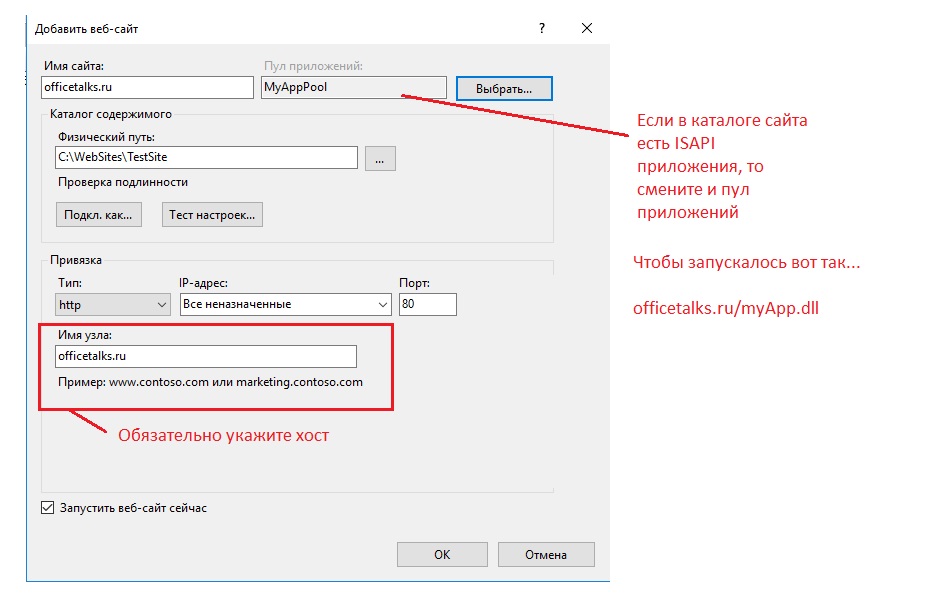
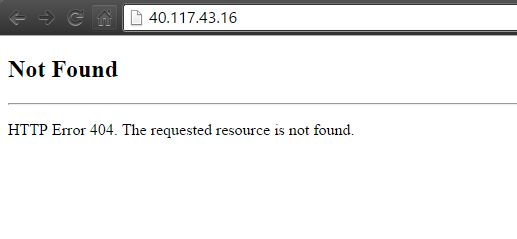
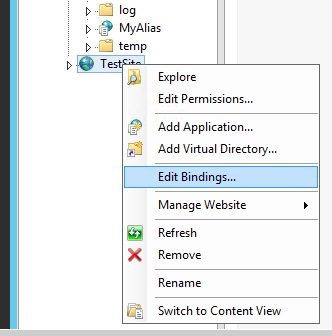
Далее, выбираем сайт, потом Add, ну и соответственно в поле Host name пишем всё, что нам нужно.
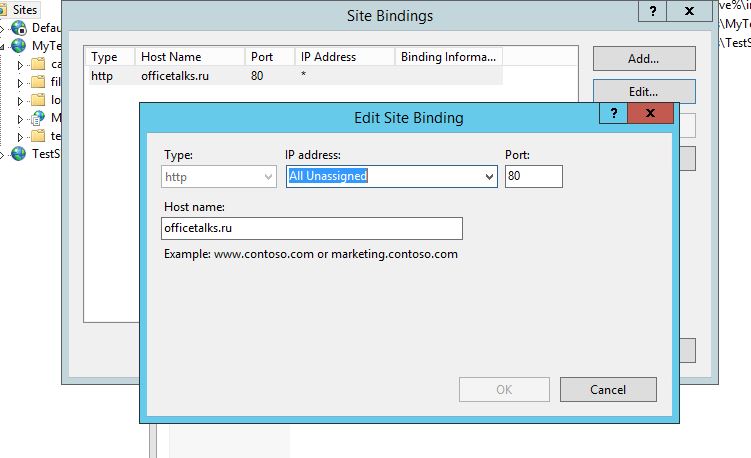
Если Вы редактировали привязки, то не забудьте перезапустить работу сайта.
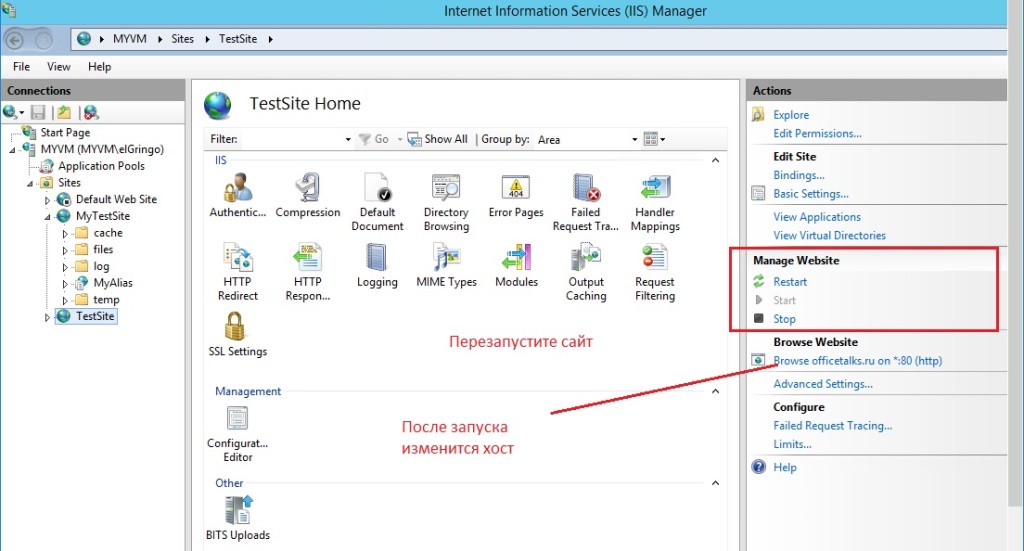
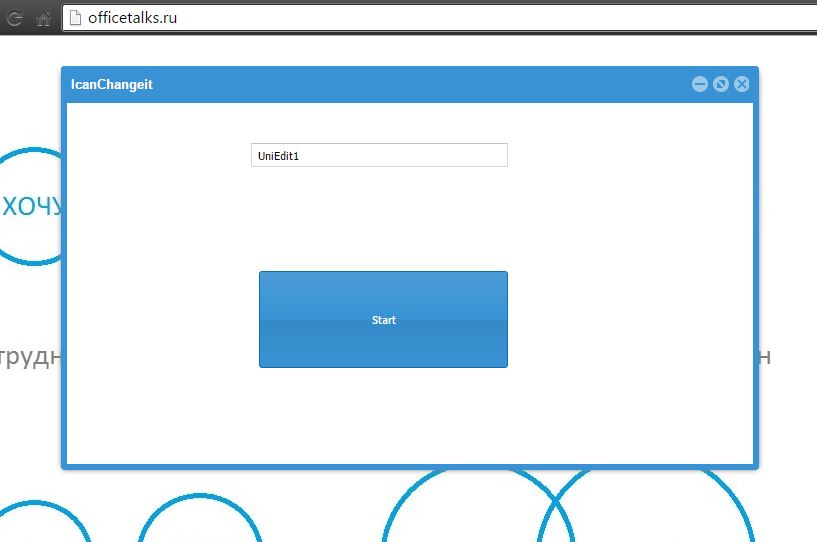
Добавление ещё одного сайта на 80 порт
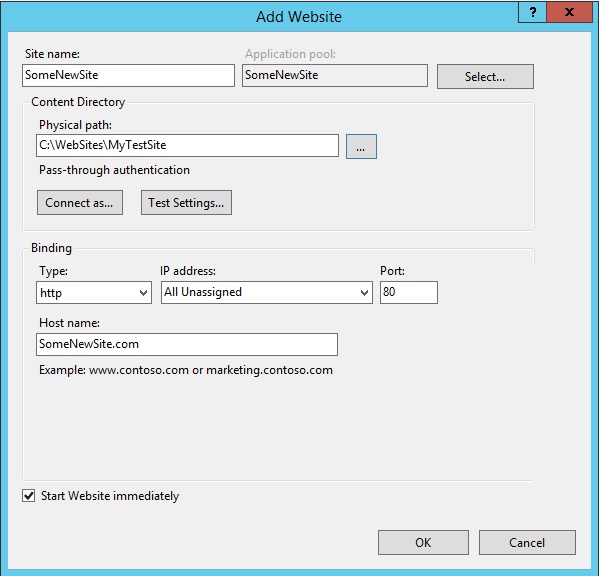
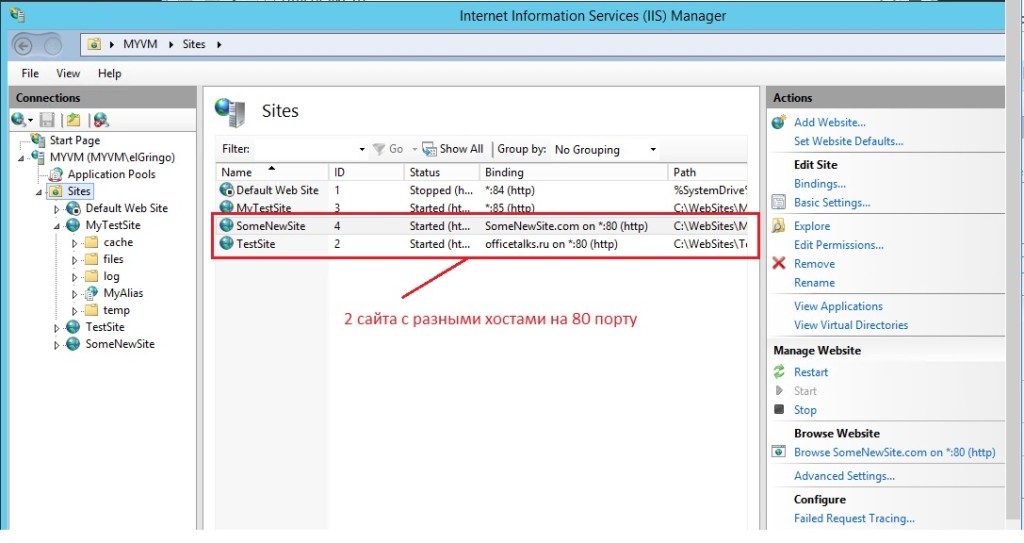
Если нужно сайт создать протестировать в браузере, тогда можно либо подредактировать файл hosts у Windows, либо использовать Default Web Site. В файле hosts можно прописать IP и имя сайта. Об этом я писал в конце прошлого поста, про подключение домена к приложению.
Небольшой эксперимент
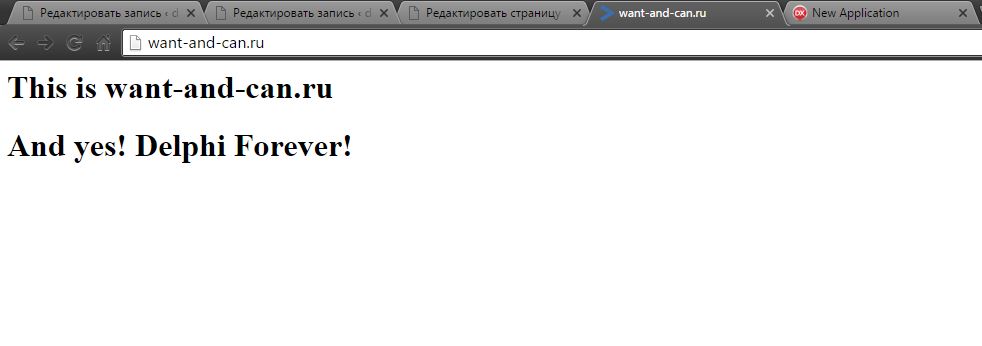
И тут же вчерашний эксперимент
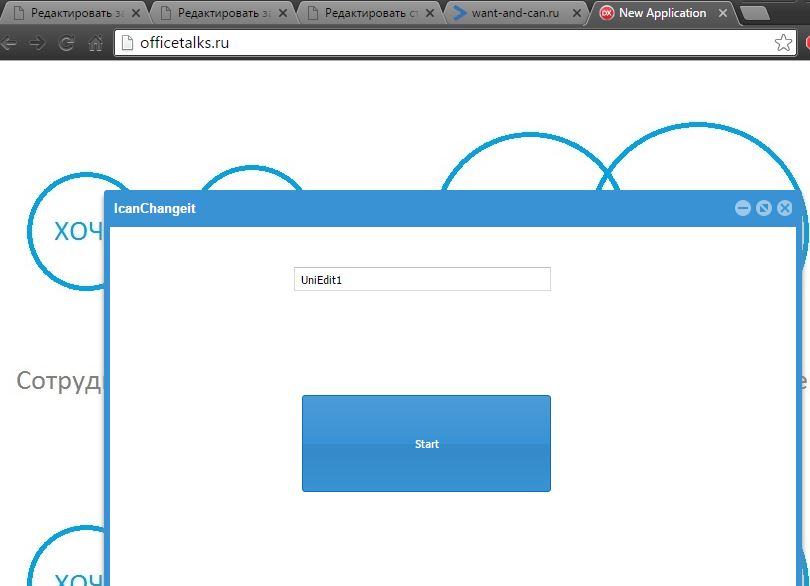
Таким образом, удалось добиться одновременной работы 2-х сайтов на VPS Azure на 80 порту.
Вот как это работает
DNS сервера указывают на IP компьютера, на котором находится IIS
IIS сверяется со списком сайтов и! обратите внимание списком хостов, которые мы указывали.
в обозревателе решений щелкните правой кнопкой мыши имя приложения и выберите пункт Свойства. Перейдите на вкладку Веб.
в разделе серверы в разделе использование локального веб-сервера IIS в поле URL-адрес проекта измените номер порта.
справа от поля URL-адрес проекта щелкните создать виртуальный каталог, а затем нажмите кнопку ЛАДНО.
в меню Файл выберите команду сохранить выбранные элементы.
чтобы проверить изменение, нажмите CTRL+F5 для запуска проекта. Новый номер порта появится в адресной строке браузера.
в обозревателе решений щелкните правой кнопкой мыши имя проекта и выберите команду удалить или удалить; не волнуйтесь, это удаляет проект из вашего решения, но не удаляет соответствующие файлы на диске.
перейдите к IIS Express ApplicationHost.конфигурации. По умолчанию этот файл находится в:
%userprofile%\Documents\IISExpress\config
открыть ApplicationHost.конфигурации файл в текстовом редакторе. В <sites> раздел, Поиск имени вашего сайта. В <bindings> раздел вашего сайта, вы будете см. такой элемент:
<binding protocol="http" bindingInformation="*:56422:localhost" />
измените номер порта (56422 в приведенном выше примере) на все, что вы хотите. например:
<binding protocol="http" bindingInformation="*:44444:localhost" />
(бонус: вы даже можете привязать к другому имени хоста и делать классные вещи, как:
<binding protocol="http" bindingInformation="*:80:mysite.dev" />
а потом карта mysite.dev до 127.0.0.1 в своем hosts файл, а затем откройте свой сайт из "http://mysite.Дев"; но это выходит за рамки этот ответ, поэтому я не буду вдаваться в подробности)
если бы у вас был сайт:
в обозревателе решений щелкните правой кнопкой мыши решение, выберите Добавить, а затем выберите Существующий Веб-Сайт. . В диалоговом окне Добавление существующего веб-узла убедитесь, что выбрана вкладка локальные службы IIS. В разделе сайты IIS Express выберите сайт, для которого был изменен номер порта, а затем нажмите кнопку ОК.
если бы у вас был Web Применение:
в обозревателе решений щелкните правой кнопкой мыши решение, выберите Добавить, а затем выберите Существующий Проект. найдите и выберите файл проекта веб-приложения. Затем:
в обозревателе решений щелкните правой кнопкой мыши имя проекта и выберите Свойства. Перейдите на вкладку Веб.
в разделе серверы в разделе использование локального веб-сервера IIS в поле URL-адрес проекта введите URL-адрес сопоставьте имя хоста и порт, который вы ввели в ApplicationHost.конфигурации файл из прошлого.
справа от поля URL-адрес проекта щелкните создать виртуальный каталог, а затем нажмите кнопку ОК.
в меню Файл выберите команду сохранить выбранные элементы.
для тех, кто попал сюда в поисках этой конфигурации в.Net core это находится в lauchSettings.json . Просто отредактируйте порт в свойстве "applicationUrl" .
файл должен выглядеть примерно так:
или вы можете использовать графический интерфейс, дважды щелкнув int "свойства" проекта yor.
Примечание: мне пришлось снова открыть VS, чтобы заставить его работать.

еще одно исправление для тех, у кого установлены IIS:
создайте путь на сервере IIS и выделите там свой веб-сайт/приложение.
перейти к propieties решения проводника, а затем перед использованием iisexpress из visual studio, сделать, что vs использует свой собственный IIS.
вы можете сначала запустить IIS express из командной строки и дать ему порт с /port:port-number смотрите другие функции.
Edit .sln file С помощью редактора, например, Блокнота.
Заменить Все Порты На Новый Порт.
Читайте также:


